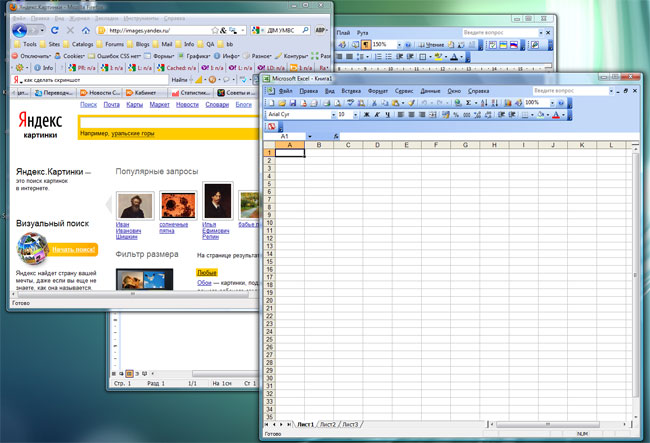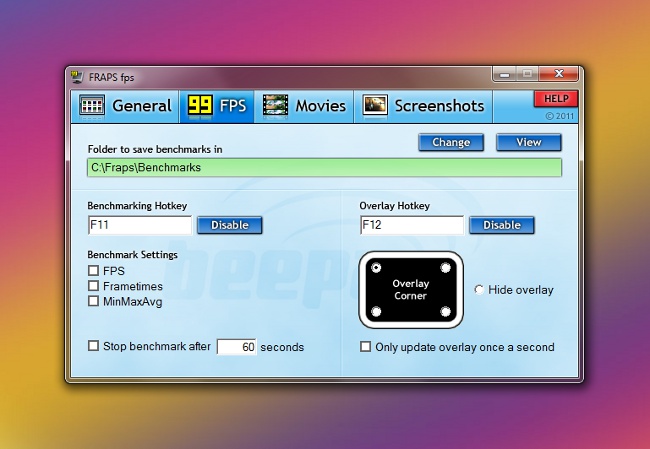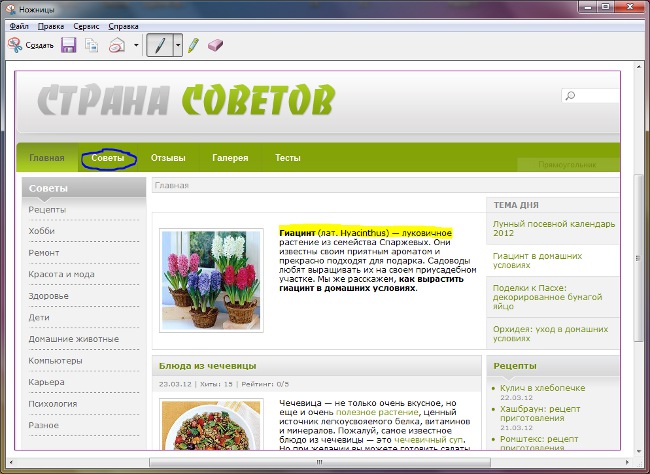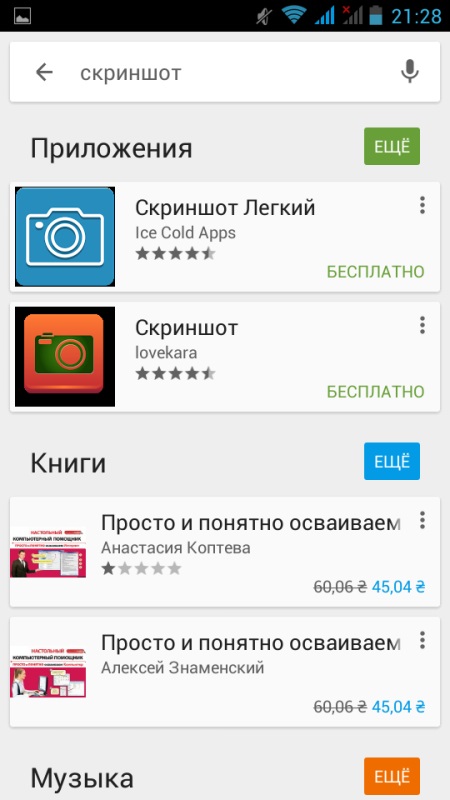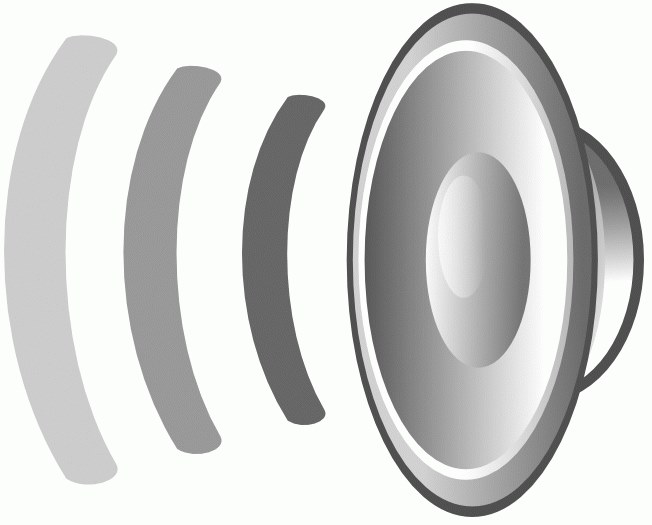Jak udělat obrázek obrazovky na přenosném počítači

Je už těžké si představit náš život bez digitalizacetechnologie, které se každým dnem stále více rozvíjejí. Postupně elektronická komunikace začne nahradit život. Díky osobním počítačům a internetu mohou mnozí pracovat a komunikovat s lidmi v jiných částech světa bez opuštění domova. A s příchodem notebooků, netbooků a tablet, je osobní počítač všude a vždy může být u nás. Někdy v procesu práce je třeba udělat screenshot obrazovky na notebooku. Článek nabídne několik způsobů, stačí vybrat ten, který je pro vás vhodnější.
Jak udělat obrazovku na přenosném počítači
Vytvoření snímku obrazovky je jednoduchá operace, ale zároveň existuje mnoho způsobů, jak jej provést.
Nejběžnějším způsobem je použitístandardní grafický editor Malování. Abyste mohli pořídit snímek, musíte kliknout na klávesnici "Tisknout obrazovku", pak přejít na nabídku "Start", otevřít položku "Všechny programy", najít v něm "Standardní", vybrat editor malování ze seznamu a spustit. V otevřeném okně aplikace vyberte oddíly "Upravit" a "Vložit". Chcete-li obrázek uložit, klikněte na "Soubor", poté na "Uložit" a vyberte požadovaný formát.
Chcete-li provést fotografii pouze jednoho okna,podržte klávesu Alt a stiskněte "Print Screen", následující akce jsou podobné výše. Můžete si vzít snímek obrazovky na vašem notebooku pomocí speciálního programu. Pokud chcete na internetu, naleznete mnoho různých aplikačních programů, které vytvářejí obrazovky. Zvažte nejpopulárnější z nich.
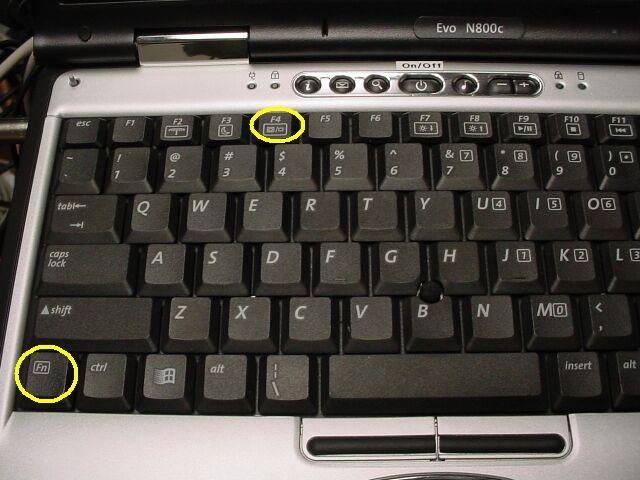
Screeningový program Floomby
Programový dokument je dostatečně snadnýje založen, Russified. Najdete zde spoustu tipů pro práci s Floomby, když se podíváte na oficiální webové stránky tohoto nástroje. Vaše fotky jsou automaticky umístěny na webových stránkách Floomby a program vás vyzve k vytvoření obrazovky, která bude přístupná pouze vám nebo všem uživatelům World Wide Web. Můžete poslat odkaz na svůj obrázek přátelům a známým, což je velmi výhodné a nemusíte posílat fotografie pokaždé poštou. V případě potřeby můžete tisk snadno vytisknout ze stránek webu.
Při práci s tímto programem máte možnost vybrat si kvalitu fotografie, stejně jako její velikost (celou obrazovku nebo její část). Můžete si prohlížet historii a odstranit nechtěné obrázky.
Po spuštění aplikace bude její ikonaChcete-li být na ovládacím panelu v pravém dolním rohu vedle hodin. Otevřením nástroje můžete vybrat velikost a kvalitu fotografie, zobrazit historii a odstranit staré fotografie.
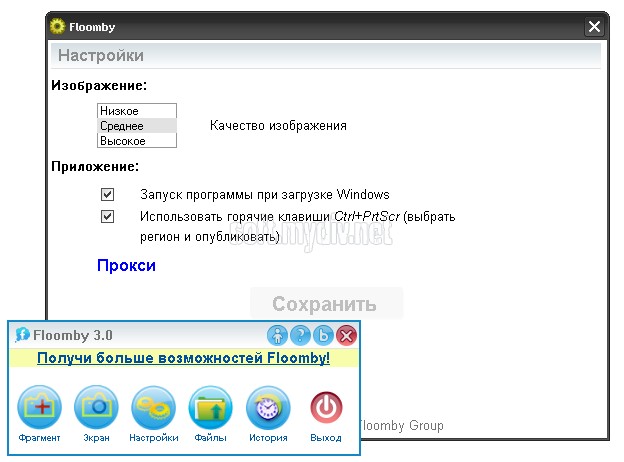
Snímek obrazovky Magic Screenshot
Další dobrá aplikace, která můžeUdělejte si snímek obrazovky - Magic Screenshot. Je k dispozici v angličtině a ruštině. Program je zdarma a váží asi 2 MB. Funguje podobně jako Floomby, také rozšiřuje přijaté výtisky na svých webových stránkách. Před odesláním máte příležitost mírně upravit obraz díky funkci "Brush" a v případě potřeby jej přidat popis. Můžete uložit obrázek v několika formátech - bmp, jpeg, png.
Věnujte pozornost skutečnosti, že pro fungování těchto aplikací potřebujete internet. Pokud nemáte přístup k síti nebo je rychlost vašeho internetu nízká, tyto programy nebudou pracovat pro vás.
Dnes si můžete stáhnout aplikaci, která nenípouze vytvoří obrazovku obrazovky, ale také vám dá příležitost zaznamenat, co se na ní děje. To je velmi výhodné, zvláště pokud chcete vytvořit malou instrukci pro práci s počítačem, abyste pomohli jinému uživateli.
Každá z výše uvedených metod má své vlastnívýhody a nevýhody. Proto při výběru programu, pečlivě přečtěte si pokyny, přečtěte si recenze ostatních uživatelů a poté proveďte potřebnou volbu, budete mnohem jednodušší.